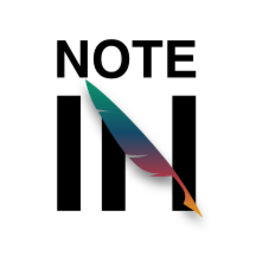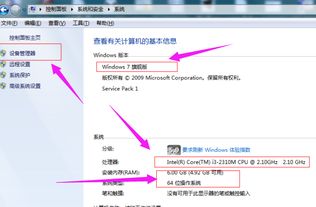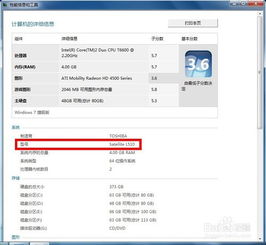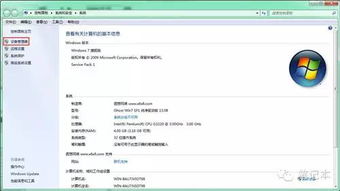如何查看笔记本电脑的配置信息
在日常使用笔记本电脑的过程中,了解其详细配置信息对于优化性能、排查问题以及选择合适的升级方案都至关重要。无论你是计算机初学者还是资深用户,掌握查看笔记本电脑配置的方法都是必备技能。以下是从多个维度介绍如何全面查看笔记本电脑配置的方法。

一、操作系统自带工具
1. Windows系统信息查看
在Windows系统中,微软提供了一个便捷的系统信息查看工具——“系统信息”(msinfo32)。打开方法简单,只需在搜索框中输入“msinfo32”并按回车即可。在打开的窗口中,你可以看到电脑的详细硬件和软件信息,包括但不限于处理器、内存、BIOS版本、网络适配器、存储设备等。

此外,Windows的“设置”菜单也是查看基本配置的好地方。依次点击“开始”菜单、“设置”、“系统”、“关于”,你将看到设备名称、处理器、内存、系统类型(32位或64位)、Windows版本等基本信息。

2. macOS系统报告
对于macOS用户,查看系统配置同样简便。点击屏幕左上角的苹果图标,选择“关于本机”,在这里你可以看到概览信息,包括Mac的型号、处理器、内存、操作系统版本等。要获取更详细的信息,点击“系统报告”按钮,它提供了从硬件到软件的全方位详细报告,包括每个硬件组件的序列号、状态、容量等。
二、第三方软件
1. CPU-Z(仅限Windows)
CPU-Z是一款免费的系统信息检测工具,特别适用于Windows平台。它不仅提供CPU的详细信息,如型号、核心数、线程数、时钟频率、缓存大小等,还能显示内存、主板、显卡(包括集成和独立显卡)的详细规格。CPU-Z的界面清晰直观,易于理解,是许多硬件爱好者和技术支持人员的首选工具。
2. AIDA64(Windows/macOS)
AIDA64(原名Everest)是一款功能强大的系统诊断工具,支持Windows和macOS系统。它不仅能提供详尽的硬件信息,还包括软件、网络、传感器等多方面的数据。AIDA64还支持硬件监控,可以实时监控CPU、内存、硬盘、显卡等硬件的温度、电压、风扇转速等信息,对于需要深入了解系统状态的用户来说非常有用。
3. 鲁大师(Windows)
鲁大师是一款集硬件检测、性能测试、驱动安装于一体的综合工具,尤其在中国市场广受欢迎。它不仅提供全面的硬件信息,还能进行跑分测试,帮助用户直观了解电脑的整体性能水平。鲁大师还支持温度监控、节能优化等功能,对于追求电脑性能和稳定性的用户来说是一个不错的选择。
三、命令行查询
1. Windows命令行(CMD)
Windows的命令行界面提供了多种命令来查询硬件信息。例如,使用`wmic cpu get name,numberOfCores,numberOfLogicalProcessors`可以查看CPU的名称、核心数和逻辑处理器数;`systeminfo`命令则能显示包括操作系统版本、系统制造商、BIOS版本、内存大小等在内的系统摘要信息;`dxdiag`命令可以打开DirectX诊断工具,查看显卡、声卡、输入设备等多媒体硬件信息。
2. macOS终端
在macOS的“终端”应用中,可以通过一系列命令来查询硬件信息。例如,`system_profiler SPHardwareDataType`命令可以提供详细的硬件概览,包括处理器、内存、显卡、存储设备等;`sysctl -n machdep.cpu.brand_string`可以查看CPU型号;`vm_stat`命令则用于查看内存使用情况。
四、在线检测工具
随着互联网的发展,一些在线工具和服务也提供了检测电脑配置的功能。这些工具通常通过浏览器访问,不需要安装任何软件,非常适合临时查看或在不方便安装第三方软件的情况下使用。不过,由于在线工具依赖于浏览器和网络连接,其准确性和实时性可能略逊于本地安装的软件。
五、BIOS/UEFI界面
BIOS(基本输入输出系统)或UEFI(统一可扩展固件接口)是电脑启动时加载的第一个软件,它们负责管理硬件初始化过程并加载操作系统。在BIOS/UEFI界面中,你可以找到关于主板、处理器、内存、存储设备的基本信息,有时还能进行硬件配置调整。进入BIOS/UEFI的方法因电脑品牌和型号而异,通常在启动时按下特定的键(如Del、F2、F10等)即可进入。
六、外观与标签
虽然这种方法不如上述方法精确,但观察笔记本电脑的外观和标签也能获取一些基本信息。许多制造商会在电脑底部或电池仓内贴有标签,标明型号、序列号、处理器型号等信息。这些信息虽然简单,但对于初步了解设备或进行售后服务查询非常有用。
总结
通过以上方法,你可以轻松获取笔记本电脑的详细配置信息。无论是通过操作系统自带的工具、第三方软件、命令行查询,还是在线检测工具,甚至是直接查看硬件标签,每种方法都有其独特的优势和应用场景。选择最适合你的方式,可以帮助你更好地了解自己的电脑,优化性能,解决潜在问题。同时,随着技术的不断进步,新的工具和方法也会不断涌现,保持学习的态度,将使你始终能够高效地管理和利用你的笔记本电脑。
- 上一篇: 解析眼皮跳的原因及应对措施
- 下一篇: 深度解析Sumproduct函数的六大经典应用妙招!
-
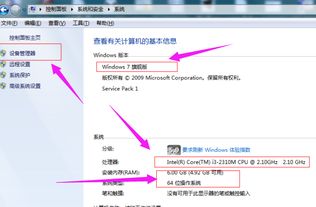 如何轻松查看笔记本电脑配置资讯攻略11-23
如何轻松查看笔记本电脑配置资讯攻略11-23 -
 轻松学会:如何查看联想电脑型号资讯攻略10-29
轻松学会:如何查看联想电脑型号资讯攻略10-29 -
 如何查看笔记本电脑的内存信息资讯攻略11-19
如何查看笔记本电脑的内存信息资讯攻略11-19 -
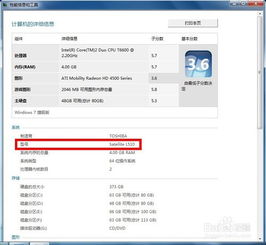 如何查询电脑的品牌和型号?资讯攻略11-20
如何查询电脑的品牌和型号?资讯攻略11-20 -
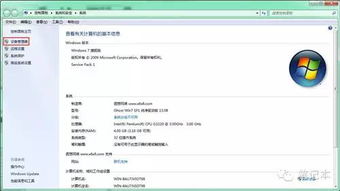 怎样查看自己电脑的详细配置信息?资讯攻略11-22
怎样查看自己电脑的详细配置信息?资讯攻略11-22 -
 如何查看电脑型号?资讯攻略11-06
如何查看电脑型号?资讯攻略11-06